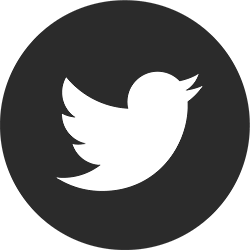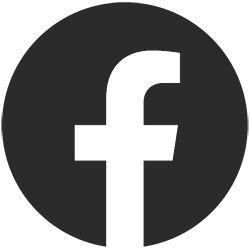Warning: Undefined variable $beforeIndex in /home/sekaisha/cocoiro.me/public_html/wp-content/themes/cocoirocareer/functions.php on line 1003
スタディサプリはテキストのダウンロードができるんです。いつでもどこでも授業が受けられるスタディサプリ。自宅も活用するのであれば断然テキストとの併用が効率的です。では一体スタディサプリのテキストとはどのようなものなのか? どのようにダウンロードするのか? この記事で詳しくご紹介。
もくじ
スタディサプリのテキストをダウンロードする方法
スタディサプリ![]() のテキストは無料とはいえ内容は充実しています。その授業ごとに必要なポイントや演習、確認テストも含まれています。ここではスタディサプリのテキストをダウンロードする方法を紹介します。
のテキストは無料とはいえ内容は充実しています。その授業ごとに必要なポイントや演習、確認テストも含まれています。ここではスタディサプリのテキストをダウンロードする方法を紹介します。
講義ページからテキストを無料ダウンロードする
スタディサプリ![]() のテキストは講義ページからダウンロードすることができます。パソコンの場合はログイン後に自分が印刷しようとしている講座を選択してください。講座の右下にピンク色の「テキストダウンロード」というボタンがあるのでクリックしましょう。PDFファイルのダウンロードが開始されるので、内容を確認してください。問題がなければ通常の印刷同様にプリンターを使って印刷します。
のテキストは講義ページからダウンロードすることができます。パソコンの場合はログイン後に自分が印刷しようとしている講座を選択してください。講座の右下にピンク色の「テキストダウンロード」というボタンがあるのでクリックしましょう。PDFファイルのダウンロードが開始されるので、内容を確認してください。問題がなければ通常の印刷同様にプリンターを使って印刷します。
スマートフォンを使う場合も講座のページから動画右下に出てくるダウンロードのアイコンをクリックします。ダウンロードしたテキストの内容を確認してからプリンターに送信して印刷しましょう。
コンビニで印刷すればプリンター要らず
スタディサプリ![]() のテキストを利用したいが、自宅にプリンターを持っていないという人も多いでしょう。プリンターがないからといって印刷を諦める必要はありません。プリンターがない場合はコンビニでも印刷することができます。
のテキストを利用したいが、自宅にプリンターを持っていないという人も多いでしょう。プリンターがないからといって印刷を諦める必要はありません。プリンターがない場合はコンビニでも印刷することができます。
例えば、スマートフォンに入れておけば、スマートフォンに対応したコンビニのプリンターにつないで印刷可能です。ただし、各コンビニのプリンターにつなぐために専用アプリをインストールしておく必要があります。
パソコンにテキストをダウンロードした場合であれば、USBなどのメディアに保存してコンビニのプリンターを利用しましょう。コンビニごとに試用できるメディアや利用料金に違いがある可能性もあります。事前に調べてから印刷するようにしてください。
テキストは購入することもできる
スタディサプリ![]() のテキストは講座によってはテキストのページが多いこともあります。印刷する前にはどの程度のページ数になるか調べておきましょう。ダウンロードして印刷するのは手軽な手段ではありますが、ページ数が多すぎると用紙代、インク代もかかります。コンビニプリントでも1枚10円程度はかかるでしょう。
のテキストは講座によってはテキストのページが多いこともあります。印刷する前にはどの程度のページ数になるか調べておきましょう。ダウンロードして印刷するのは手軽な手段ではありますが、ページ数が多すぎると用紙代、インク代もかかります。コンビニプリントでも1枚10円程度はかかるでしょう。
スタディサプリには有料で購入できるテキストもあります。テキストは通常価格1,200円。コンビニプリントが1枚10円であることを考えると、120ページ以上あれば、テキストを購入した方がお得です。また数百ページのテキストを印刷してまとめるのは手間もかかります。テキストであれば、もともと冊子になっているためまとめやすく使い勝手も良いでしょう。プリントしてまとめる時間をそのまま勉強時間に当てられることも大きなメリットです。
スタディサプリが調査した1ヶ月の間に動画視聴している会員の中でテキストを購入している人の割合は41%、またテキストを購入したことがある人の平均購入冊数は5冊となっているようです。
英語や国語などページ数が多い科目、しっかり何度も見直ししたい苦手な分野だけ購入というようにテキスト購入とダウンロードを使い分けても良いでしょう。